
V raziskovalnem podjetju je gospa Annie, pripravnica, z osnovnim znanjem excela zgradila finančni model, vendar na žalost finančna sredstva tega modela ne ustrezajo.
 Gospa Annie je šla v vsako celico, da bi ugotovila, kje je šel model narobe, vendar se je zmešala, da je pametno prešla celico, in ni uspela ugotoviti napake.
Gospa Annie je šla v vsako celico, da bi ugotovila, kje je šel model narobe, vendar se je zmešala, da je pametno prešla celico, in ni uspela ugotoviti napake.
Gospa Annie se je razjezila in se spraševala, „ Kako zgraditi finančni model je tako enostavno, vendar je revizija finančnega modela dolgočasna naloga. Želim si, da bi preučil nekaj odličnih bližnjic do odličnih revizij finančnih modelov. "
V tej misli je Annie odšla k svoji prijateljici po imenu Annika, ki je delala kot višja raziskovalna analitika v istem podjetju. Annie ji je povedala težavo, gospa Annika pa ji je pomagala raziskati nekaj odličnih bližnjic excel za revizijo finančnih modelov. Poglejmo, kaj je naučila Annie.
Finančni model in bližnjice v Excelu
-
Ctrl stran navzdol / Ctrl stran navzgor
Finančni model ima različne liste za krmarjenje. Uporaba miške za krmarjenje po teh listih je lahko malo težka. Tako se izogibajte uporabi miške in uporabite bližnjico na tipkovnici CTRL + Page up ALI Ctrl + Page Dwn za navigacijo do različnih delovnih listov .
-
Tipka F2
Tipka F2 tipkovnice se uporablja, če želite vedeti: -
- Formula, ki se uporablja za izračun določene postavke
- Celice, ki se uporabljajo za izračun formule
- Uredite formulo
Priporočeni tečaji
- Usposabljanje za finančno modeliranje oblačil
- Spletno usposabljanje za zasebni kapital
- Certifikacijski tečaj finančnega modeliranja bank
- Spletno usposabljanje o finančnem modeliranju in vrednotenju
Predpostavimo, da ste želeli preveriti, katera formula se uporablja in katere celice se upoštevajo za izračun EBITDA.
Za to pojdite do želene celice EBITDA in kliknite tipko F2.
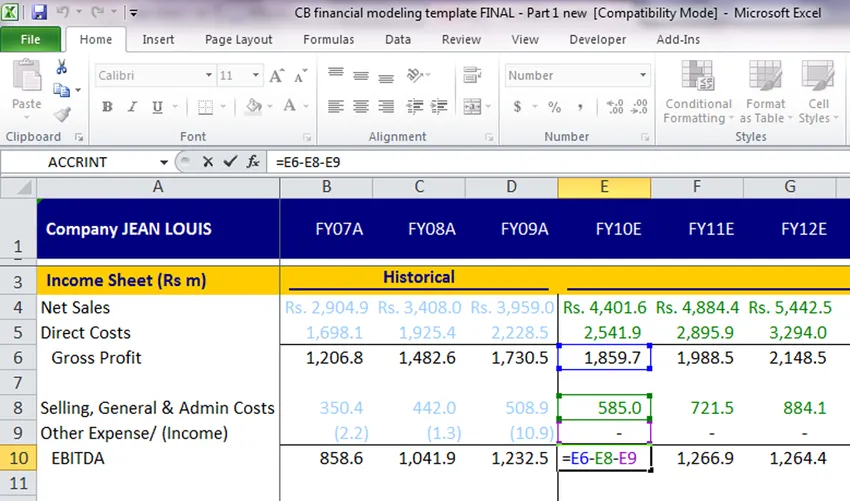
Videli boste nekaj takega, pri čemer so celice, ki se uporabljajo za izračun, poudarjene z različnimi barvami. Zdaj, če želite spremeniti celico, povezano v formuli Ie, za izračun EBITDA, če želite uporabiti F8 namesto E8, nato preprosto kliknite označeni pravokotnik in povlecite na želeno celico. Spremembe bodo vključene
Če želite izstopiti iz njega, kliknite katero koli celico delovnega lista ali kliknite tipko ESC na tipkovnici.
-
Ctrl (
Učinkovit finančni model nima listov, povezanih samo z enega delovnega lista, ampak ima celice, povezane z različnih delovnih listov iz istega delovnega zvezka.
Zamislite si situacijo, ko se vaša bilanca stanja ne obračuna zaradi napačnih povezav odhodkov za obresti in morate preveriti, na katero celico je povezana. Odhodki za obresti v izkazu poslovnega izida morajo biti povezani z razporedom odhodkov za obresti, ki je na voljo na različnih delovnih listih.
Kaj boste storili, da premagate to situacijo? Ali boste preverili številko mobilne celice, na katero je povezana, in šli na ta delovni list in ročno našli, katera celica je bila? Se vam ne zdi, da je to dolgotrajno in zmedeno?
Če želite to premagati, uporabite bližnjico CTRL + (.Ta bližnjica vas bo pripeljala do celice, iz katere je povezana.
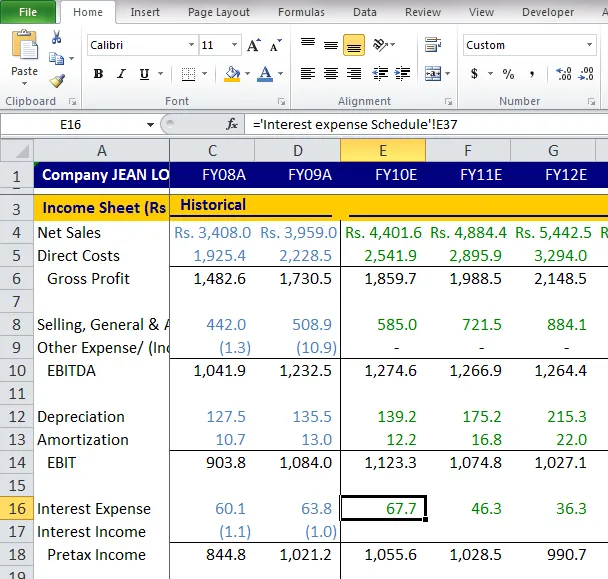
Zdaj morate preveriti, od kod so povezani stroški obresti, zato pojdite v celico, ki jo želite preveriti, in uporabite tipko za bližnjico Ctrl + ( . Ta bližnjica vas bo pripeljala do celice, na katero je povezana, s katerega koli delovnega lista, ki je na voljo v isti delovni knjigi.
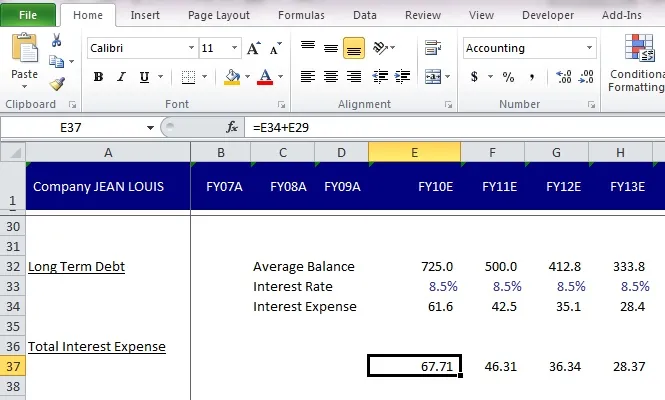
Torej, v tem primeru se za odhodke za obresti pripelje v razpored odhodkov za obresti in označi se celica, ki je povezana.
-
F5
Z zgornjo tipko za bližnjico ste prišli do celice, ki je dejansko povezana. Toda revizije izkaza poslovnega izida še niste dokončali, zato se želite vrniti v izkaz poslovnega izida in začeti iz iste celice, s katero ste preverjali povezavo in zaključili revizijo.
Zdaj zdaj, kaj boš naredil? Misel, da bi to lahko opravili ročno, je slaba ideja. Za premagovanje te situacije uporabite tipko za bližnjico F5.
Na primer, ste uporabili to ctrl + (Bližnjica in prišli na stran, na katero se je povezala, in zdaj, da ponovno odprete celico odhodkov za obresti v izkazu poslovnega izida, ki ste jo povezali Pritisnite F5 na istem listu, boste videli celico, na katero se nanaša. in kliknite OK.
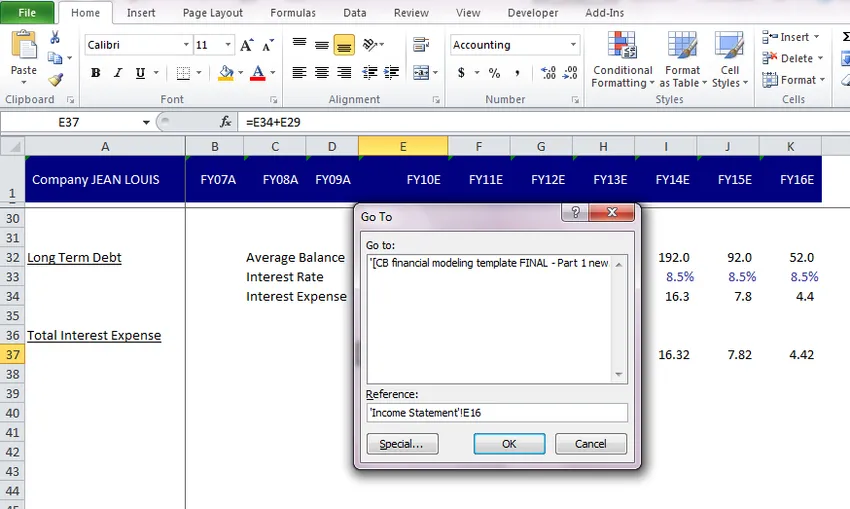
Tako boste prišli do celice, na katero se je skliceval. Reference se na splošno nanašajo na prejšnjo celico, v kateri ste bili.
-
Ctrl ~
Ta bližnjica se uporablja tam, kjer želite za celoten delovni list videti formule, uporabljene skupaj. Pojdite v katero koli celico delovnega lista, kjer želite videti samo formule in pritisnite CTrl + ~. Tako se zdi

Če želite preveriti celice, povezane za izračun EBITDA, samo kliknite želeno celico in celice, ki so povezane, bodo označene.
Če se želite vrniti na številke, ponovite isti postopek, pojdite v katero koli celico istega delovnega lista in pritisnite Ctrl + ~
 Gospa Annie se je zelo razveselila, ko je lahko raziskala nekaj odličnih bližnjic excel za revizijo finančnih modelov. Zahvalila se je gospe Anniki, ki ji je pomagala.
Gospa Annie se je zelo razveselila, ko je lahko raziskala nekaj odličnih bližnjic excel za revizijo finančnih modelov. Zahvalila se je gospe Anniki, ki ji je pomagala.
Gospa Annie se je vrnila k svojemu finančnemu modelu in zelo enostavno uporabljala te bližnjice. Našla je svojo napako in jo odpravila in bila zelo vesela, ko se je njen finančni model spopadel.
Gospa Annie se je z olajšanjem vzdihnila, "" Revizija finančnega modela je vsekakor dolgočasno delo, vendar je ta neverjetna odlična bližnjica tako olajšala. "
Sorodni tečaji: -
Bližnjice v Excelu 2013
Bližnjice v Excelu
Raziščite nekaj odličnih bližnjic excel za pregled finančnih modelov, Infographics
Naučite se soka tega članka v samo eni minuti, raziščite nekaj odličnih bližnjic excel za revidiranje finančnih modelov Infographics
Priporočeni članki
Tukaj je nekaj člankov, ki vam bodo pomagali do podrobnosti o finančnih modelih revizije, zato pojdite po povezavi.
- 10 najboljših korakov za izgradnjo vrtilne karte v Excelu 2016
- 8 čudovitih in uporabnih lastnosti delovnega zvezka Excela 2016
- Top 25 uporabnih naprednih formul in funkcij Excela